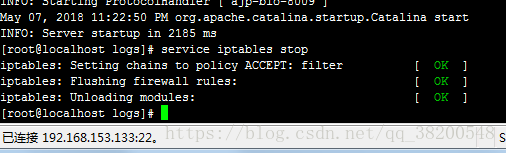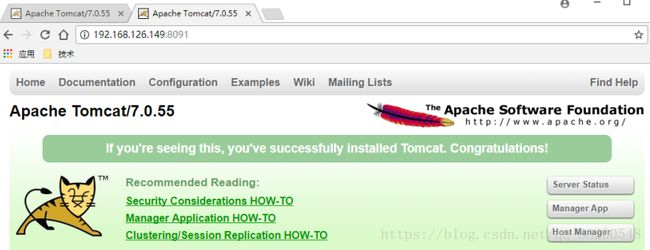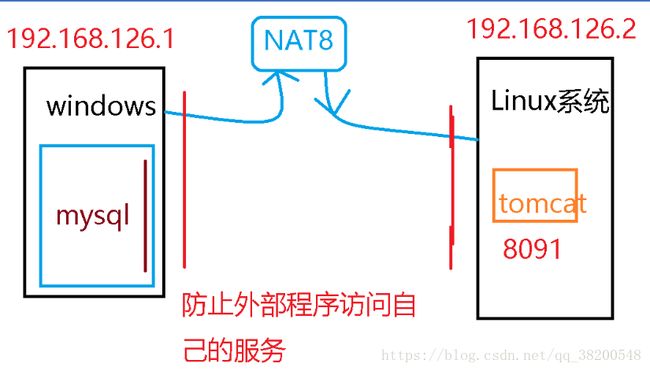linux上安装tomcat并且使用Nginx搭建tomcat集群
tomcat的安装
1将tomcat上传到 /usr/local/src目录下
2.解压到当前目录
3.删除安转包 rm -rf apache-tomcat-7.0.55.tar.gz
4.修改名字 mv apache-tomcat-7.0.55 tomcat-8091
5.复制3台tomcat: cp -r tomcat-8091 tomcat-8092 , cp -r tomcat-8091 tomcat-8093
6.创建文件夹 mkdir tomcats
7.将所有的tomcat移动到tomcats目录下 mv tomcat-* tomcats/
- 修改端口 跟在window下一样的修改三个端口
9.启动tomcat,进入到tomcat的bin目录 sh startup.sh
10.查看tomcat是否启动:进入当前tomcat的logs目录,在cat catalina.out 看里面是否启动正常
INFO: Starting ProtocolHandler ["http-bio-8091"]
出现上面的输出日志就代表当前的tomcat启动正常
11.浏览器测试
在linux上可以访问localhost:8091
但是在本机上无法访问:http://192.168.153.133:8091/
原因是windows的访问被防火墙拦截了
防火墙:防止外部服务访问自己的服务
暂时关闭防火墙
service iptables stop
这种关闭比较危险 所以细粒度 控制 暴露端口
先开启防火墙 service iptables start
然后再暴露端口
iptables -I INPUT -p tcp --dport 8091 -j ACCEPT 暴露固定的端口
注意顺序不能搞反了
window自己的防火墙关闭的方法:
net start mpssvc
一般情况下不需要关闭window的防火墙也能访问,如果实在访问不了,就试着关闭windows的防火墙
如果在本机上访问linux系统在tomcat发布的服务,就代表成功tomcat可以正常运行了,本机与linux操作系统也能够正常访问了
项目的部署
将项目maven -install 打成war包
但是在打成war包之前需要改一个地方,就是jdbc.properties,连接的地址需要改变,因为现在项目需要部署在linux操作系统上,但是linux操作系统上,暂时
还没有安装数据库,所以,本机在访问linux操作系统上发布的服务时访问的数据库应该还是本机上的数据库,如果还是jdbc.properties的配置文件中的url写的是
localhost的话,那么访问的就是linux系统了
linux系统与本机进行通信的是VMNat8上的ip地址,这是网关地址
所以现在部署在linux的项目的访问数据库的地址得配置成这个网关,这个网关就能找到本机
widows系统通过网关192.168.126.1找到192.168.126.2然后找到linux系统,linux系统通过网关192.168.126.2找到192.168.126.1,然后找到linux系统,
所以配置的数据库连接的url得暂时是这个网关
配置好后,将项目maven -install 打成war包,然后跟之前在windows系统上部署项目一样,接着就可以访问了
但是现在访问到页面之后,却访问不到数据,原因是,数据库没有授权的关于,如果权限没有放开的话,跨系统访问数据库是会受到限制的
如何开放Mysql的权限
语法:
grant [权限] on [数据库名].[表名] to ['用户名']@['web服务器的ip地址'] identified by ['密码'];
grant all on *.* to 'root'@'%' identified by 'root';
指定ip地址
grant all on *.* to 'root'@'192.168.1.103' identified by 'root';
授权之后一定要加:
FLUSH PRIVILEGES;
就是让授权生效,不然授权是不成功的,授权不成功,还是无法访问数据库
接着就可以访问项目了,但是需要注意的,访问的ip地址跟端口得是linux系统的ip地址以及tomcat的端口号
如果想使用域名访问的话,那么得配置nginx实现反向代理和负载均衡,这是配置的都是linux上的ip地址